Πώς να δημιουργήσετε μια σταθερή σημείωση στα Windows
Η εφαρμογή Sticky Note είναι ένας βολικός τρόπος για να σημειώνετε σημειώσεις στον υπολογιστή σας με Windows. Με τις Sticky Notes, δεν θα χρειάζεται να αναζητήσετε στυλό και χαρτί όταν πρέπει να γράψετε μια σημαντική πληροφορία. Και σε αντίθεση με τα παραδοσιακά χαρτιά Post-it Notes, δεν μπορείτε να τα χάσετε ή να τα τοποθετήσετε λάθος.

Σε αυτό το άρθρο, θα συζητήστε πώς μπορείτε να δημιουργήσετε μια αυτοκόλλητη σημείωση στα Windows και τι μπορείτε να κάνετε με αυτές.
Δημιουργία μιας αυτοκόλλητης σημείωσης σε υπολογιστή με Windows
Οι χρήστες των Windows 10 έχουν ενσωματωμένες τις αυτοκόλλητες σημειώσεις. δεν χρειάζεται να κατεβάσετε την εφαρμογή. Με λίγα μόνο κλικ και μπορείτε να κρατάτε γρήγορα σημειώσεις χωρίς να γεμίζετε το γραφείο σας με ακατάστατα χαρτιά που μπορούν εύκολα να χαθούν. Δείτε πώς ανοίγετε την εφαρμογή.
Κάντε κλικ στο κουμπί”Έναρξη”. Χρησιμοποιώντας το πλαίσιο κειμένου, πληκτρολογήστε”Sticky Notes”και πατήστε το πλήκτρο enter.
Χρησιμοποιώντας το πλαίσιο κειμένου, πληκτρολογήστε”Sticky Notes”και πατήστε το πλήκτρο enter.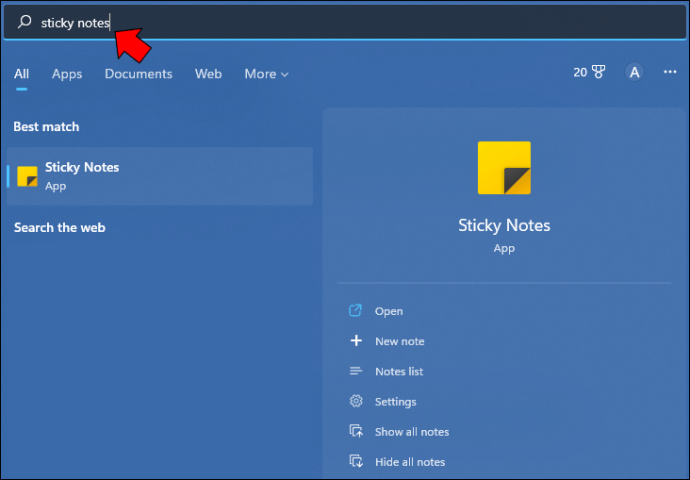 Πατήστε στο”Sticky Notes.”
Πατήστε στο”Sticky Notes.”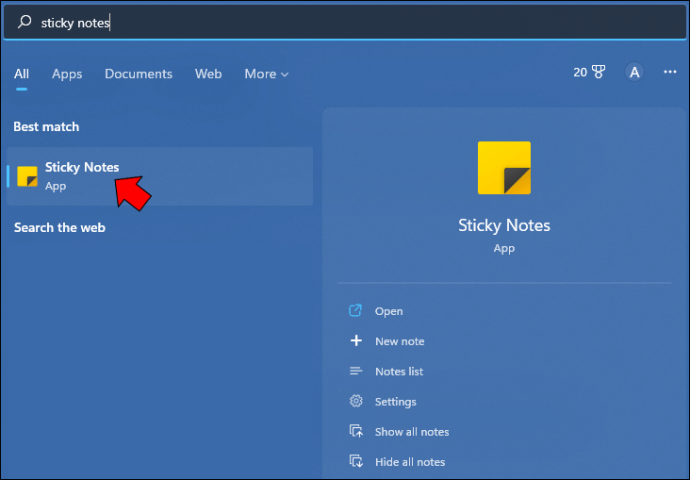 Η εφαρμογή θα ξεκινήσει και θα ανοίξει με μία κενή σημείωση.
Η εφαρμογή θα ξεκινήσει και θα ανοίξει με μία κενή σημείωση.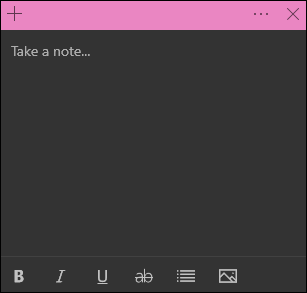
Αυτό είναι Το μόνο που υπάρχει. Με την εφαρμογή ανοιχτή, μπορείτε πλέον να πληκτρολογείτε ό,τι θέλετε και να έχετε μια μόνιμη, εύκολη στην εύρεση εγγραφή.
Πώς να χρησιμοποιήσετε την εφαρμογή Sticky Notes
Τώρα που ξέρετε πώς να βρείτε και να εκκινήσετε την εφαρμογή, μπορεί να είστε περίεργοι για το τι μπορείτε να κάνετε με αυτήν. Αν και κατά την πρώτη επιθεώρηση μπορεί να φαίνεται ότι είναι μια γυμνή εφαρμογή, έχει αρκετές έξυπνες λειτουργίες. Μπορεί να κάνει περισσότερα από την απλή εμφάνιση πληκτρολογημένων λέξεων.
Μορφοποίηση κειμένου
Δεν είστε κλειδωμένοι στη χρήση μόνο απλού κειμένου. Με τις Sticky Notes, θα έχετε μια ποικιλία από διαφορετικές επιλογές μορφοποίησης κειμένου. Αυτά βρίσκονται στο κάτω μέρος του Sticky Note. Απλώς επισημάνετε το κείμενο που θέλετε να μορφοποιήσετε και, στη συνέχεια, πατήστε ή κάντε κλικ στην επιλογή μορφοποίησης. Για όσους προτιμούν να χρησιμοποιούν συντομεύσεις πληκτρολογίου, ορίστε μερικές που μπορείτε να χρησιμοποιήσετε.
Προσθήκη εικόνων
Με τις αυτοκόλλητες σημειώσεις, μπορείτε επίσης να προσθέσετε εικόνες και φωτογραφίες στην ίδια σημείωση που περιέχει το κείμενο. Αυτό θα μπορούσε να είναι χρήσιμο όταν θέλετε να προσθέσετε σημειώσεις σε μια εικόνα. Δείτε πώς το κάνετε.
Με ανοιχτή μια κολλώδη σημείωση, πατήστε το εικονίδιο”Εικόνα”στο κάτω μέρος της Σημείωσης.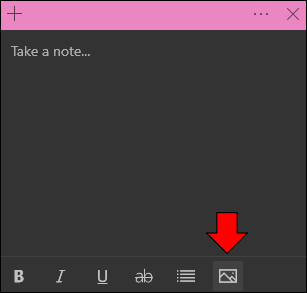 Πλοηγηθείτε στο σημείο της φωτογραφίας που θέλετε να χρησιμοποιήσετε βρίσκεται.
Πλοηγηθείτε στο σημείο της φωτογραφίας που θέλετε να χρησιμοποιήσετε βρίσκεται.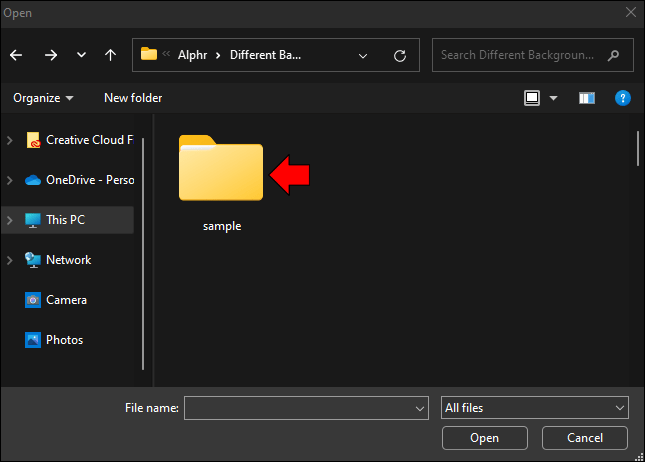 Επιλέξτε την εικόνα και πατήστε το κουμπί”Άνοιγμα”για να την προσθέσετε στη Σημείωση.
Επιλέξτε την εικόνα και πατήστε το κουμπί”Άνοιγμα”για να την προσθέσετε στη Σημείωση.
Η εικόνα θα τώρα εμφανίζονται μέσα στη Σημείωση. Δυστυχώς, δεν μπορείτε να αλλάξετε το μέγεθος της εικόνας μέσα στην ίδια τη Σημείωση. Μπορείτε, ωστόσο, να κάνετε ολόκληρη τη Σημείωση μεγαλύτερη κάνοντας κλικ και σύροντας τη γωνία της Σημείωσης για να αυξήσετε το μέγεθός της. Με αυτόν τον τρόπο θα γίνει η εικόνα μεγαλύτερη.
Μπορείτε να προσθέσετε πολλές εικόνες σε μια Σημείωση ακολουθώντας τα παραπάνω βήματα. Για να προβάλετε πολλές εικόνες σε μια Σημείωση, κάντε διπλό κλικ στην εικόνα για να αποκαλύψετε αυτή που βρίσκεται πίσω της.
Διαγραφή εικόνων
Εάν αποφασίσετε να μην χρησιμοποιήσετε μια εικόνα ή μια φωτογραφία που έχετε χρησιμοποιήσει. προστέθηκε σε μια αυτοκόλλητη σημείωση, δείτε πώς μπορείτε να τη διαγράψετε.
Κάντε δεξί κλικ στην εικόνα και επιλέξτε”Διαγραφή εικόνας.”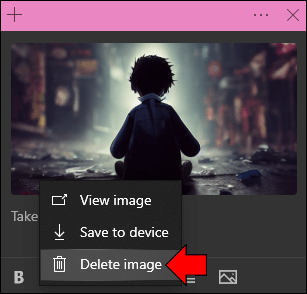 Επιλέξτε”Διαγραφή”για επιβεβαίωση.
Επιλέξτε”Διαγραφή”για επιβεβαίωση.
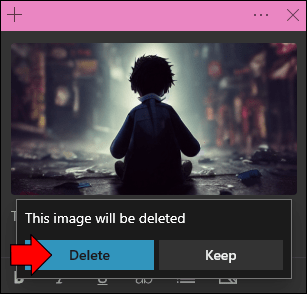
Αλλαγή χρώματος φόντου
Δεν έχετε κολλήσει με το προεπιλεγμένο χρώμα φόντου του Sticky Note σας. Μπορείτε εύκολα να αλλάξετε το χρώμα του για να σας βοηθήσει να οργανώσετε καλύτερα τις σκέψεις σας. Χρησιμοποιώντας τις διαφορετικές επιλογές χρώματος, μπορείτε να ορίσετε ένα χρώμα φόντου για τις λίστες υποχρεώσεων και ένα διαφορετικό για τυχαίες ιδέες. Για να το κάνετε αυτό, ακολουθήστε αυτά τα βήματα.
Κάντε κλικ στο εικονίδιο με τις τρεις κουκκίδες στην επάνω δεξιά γωνία μιας Σημείωσης.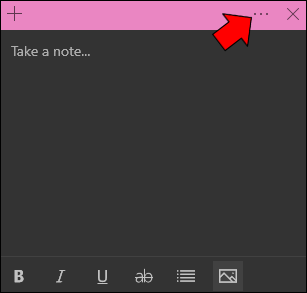 Θα έχετε μια επιλογή από επτά διαφορετικά χρώματα.
Θα έχετε μια επιλογή από επτά διαφορετικά χρώματα.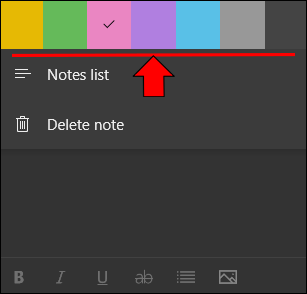 Πατήστε σε αυτό που θέλετε να αλλάξετε το χρώμα φόντου.
Πατήστε σε αυτό που θέλετε να αλλάξετε το χρώμα φόντου.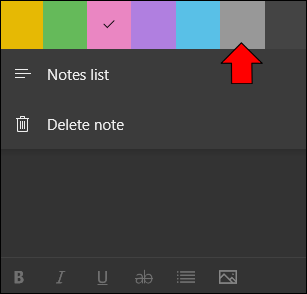 Το φόντο της Σημείωσης σας θα αλλάξει αμέσως.
Το φόντο της Σημείωσης σας θα αλλάξει αμέσως.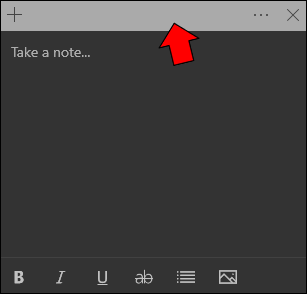
Συγχρονισμός αυτοκόλλητων σημειώσεων με ένα σύννεφο
Εάν είστε χρήστης του cloud, μπορείτε να συγχρονίσετε τις αυτοκόλλητες σημειώσεις σας. Αυτή η δυνατότητα είναι χρήσιμη εάν εργάζεστε σε πολλές συσκευές που είναι συνδεδεμένες σε ένα σύννεφο. Συγχρονίζοντας τις Σημειώσεις σας, θα έχετε πρόσβαση σε αυτές σε όλες τις συσκευές που είναι συγχρονισμένες με το cloud σας. Εάν αυτό σας ενδιαφέρει, ορίστε τι πρέπει να κάνετε.
Εκκινήστε την εφαρμογή Sticky Notes και κάντε κλικ στο εικονίδιο με το γρανάζι στην επάνω δεξιά γωνία.
Πατήστε το μπλε κουμπί”Σύνδεση”.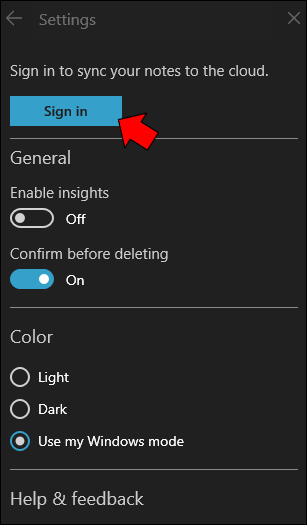 Επιλέξτε τον λογαριασμό στον οποίο θέλετε να συγχρονίσετε και πατήστε το κουμπί”Συνέχεια”.
Επιλέξτε τον λογαριασμό στον οποίο θέλετε να συγχρονίσετε και πατήστε το κουμπί”Συνέχεια”.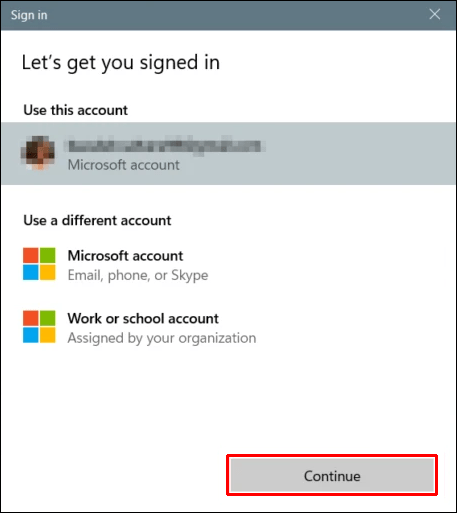 Οι κολλώδεις σημειώσεις σας συγχρονίζονται τώρα με τον λογαριασμό που επιλέξατε.
Οι κολλώδεις σημειώσεις σας συγχρονίζονται τώρα με τον λογαριασμό που επιλέξατε.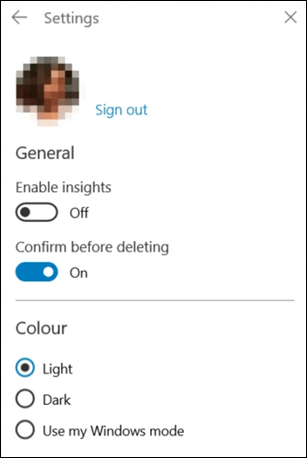
Σταματήστε τη σπατάλη χαρτιού και χρησιμοποιήστε αυτοκόλλητες σημειώσεις
Αντί για αναζητώντας στυλό και χαρτί την επόμενη φορά που θα έχετε μια ιδιοφυή ιδέα, χρησιμοποιήστε την εφαρμογή Sticky Notes. Αυτά δεν μπορούν να χαθούν όπως τα συνοδευτικά τους σε χαρτί και μπορείτε να τα συγχρονίσετε με τον λογαριασμό σας στο cloud, ώστε να έχετε πρόσβαση σε αυτά σε συνδεδεμένες συσκευές. Η εφαρμογή επιτρέπει τη μορφοποίηση κειμένου και επίσης την εισαγωγή πολλαπλών εικόνων. Μπορείτε ακόμη και να αλλάξετε το χρώμα του φόντου για να βοηθήσετε καλύτερα την καταλογογράφηση των πληροφοριών.
Έχετε δημιουργήσει μια αυτοκόλλητη σημείωση στα Windows; Χρησιμοποιήσατε τη μέθοδο που περιγράψαμε σε αυτό το άρθρο; Ενημερώστε μας στην παρακάτω ενότητα σχολίων.
Αποποίηση ευθυνών: Ορισμένες σελίδες σε αυτόν τον ιστότοπο ενδέχεται να περιλαμβάνουν σύνδεσμο συνεργάτη. Αυτό δεν επηρεάζει με κανέναν τρόπο το συντακτικό μας.